Öğrenmek için basit bir yol mu arıyorsunuz?veri setinden verilen herhangi bir değerin sırası? Excel 2010, çok çeşitli veri sorunlarını çözmek için özel formüller oluşturma işlevlerinin bir listesini sunar. Excel 2010, listedeki herhangi bir değerin geçerli sıralamasını kolayca göstermenize olanak sağlayan LARGE adlı basit bir işlevi içerir. Veri setinden sıralamayı bulmak için en kolay yolu sağlayan bir Excel 2010 yerleşik işlevidir. Kullanıcıların belirtilen değerin durduğunu, tanımlanmış veri aralığından veya doğrudan argüman olarak girilen değerlerden öğrenmelerini sağlar.
BÜYÜK işlevini uygulamak istediğiniz Excel 2010 elektronik tablosunu başlatın. Örnek olarak, aşağıdaki alanları içeren öğrenci kayıtlarını içeren bir elektronik tablo ekledik; İsim, Kurs ve İşaretler, aşağıdaki ekran görüntüsünde gösterildiği gibi.

Öğrencilerin elde ettikleri notları konumlarına / sıralarına göre bilmek istiyoruz. Bunun için bir durum Öğrenci kayıt tablosuna bitişik etiket.
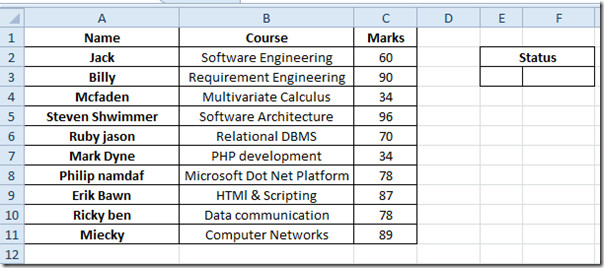
Şimdi konumlarına karşı izleri bulacağız. Bunun için LARGE işlevini kullanacağız. Fonksiyonun sözdizimi;
= BÜYÜK (dizi, k)
İlk argüman veri setinin konumu ve ikinci argüman veri setinden belirli verileri çıkarmak istediğimiz sayıdır. İlk satırda pozisyona gireceğiz Durum, ve bitişik hücresinde, LARGE işlevini şöyle yazacağız;
= BÜYÜK (C2: C11, E3)
C2: C11, veri setimizin bulunduğu hücrelerin konumlarıdır (izler field) ve E3, hücrenin bulunduğu yerdirpozisyon / sıra numarası gösterilecektir. Örneğin, veri kümesindeki 5. konumu bulmak istiyorsanız, aşağıda gösterildiği gibi, veri kümenizdeki en büyük beşinci sayıyı verecektir.
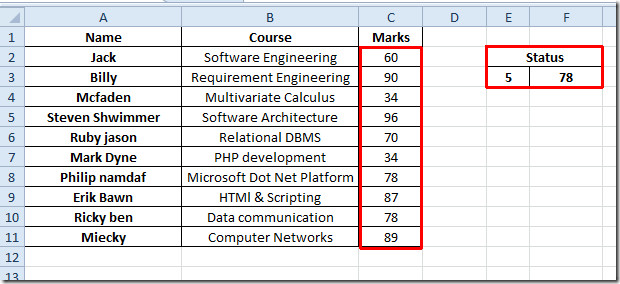
Şimdi 2. sırayı bulmak istiyorsanız, sadece durum etiketinde otomatik olarak size ikinci konuma karşı işaretler gösterilecektir (90 dizideki ikinci en büyük sayıdır).
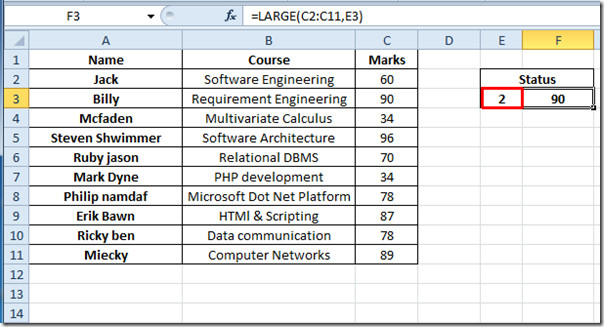
Eğer değeri girersenizListedeki değer sayısı arttıkça, NUM hatasını gösterir. Benzer şekilde, sayısal olmayan bir değer girmek, VALUE hatasını gösterir. Ayrıca önceden incelenmiş Excel işlevlerini de inceleyebilirsiniz; TAVAN, RANK, ZAMAN, ADRES, FACT (faktoring), MAX, MIN, MAXA, MINA ve EXACT, Mantıksal İşlevler, BİLGİ, SUMSQ, DOLAR, ÖZET, ÖZET, COUNTIF, VLOOKUP, HLOOKUP, PMT, & LEN.













Yorumlar